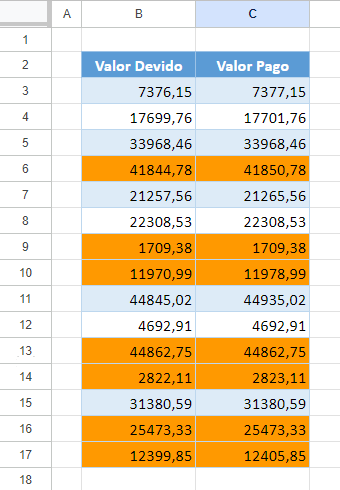Comparar Duas Colunas por Correspondências no Excel e no Google Planilhas
Este tutorial demonstra como comparar duas colunas para obter correspondências no Excel e no Planilhas Google.
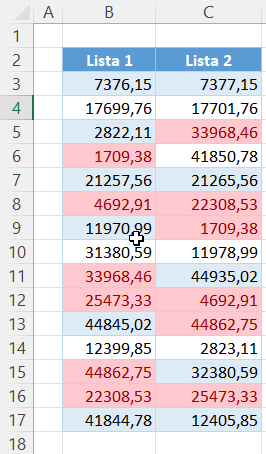
Comparar colunas lado a lado
Se você tiver dados em duas colunas que podem ou não ser adjacentes uma à outra, poderá usar uma fórmula em uma terceira coluna para verificar se os dados da primeira e da segunda colunas coincidem.

- Para verificar se a figura em B3 corresponde à figura em C3, insira a seguinte fórmula:
=B3=C3Se os números coincidirem, será retornado VERDADEIRO; caso contrário, será retornado FALSO.
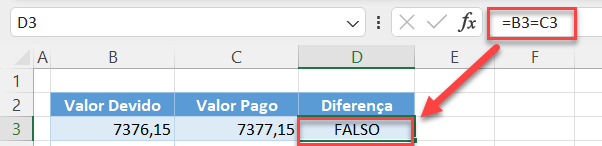
- Copie a fórmula até o final dos dados para ver quais figuras correspondem nas colunas.
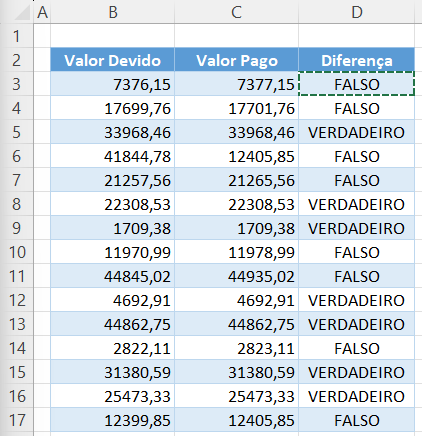
- Vá até a coluna D e use os resultados VERDADEIRO para identificar as linhas correspondentes.
Uma vantagem desse método é que VERDADEIRO e FALSO são valores no Excel, portanto, a coluna D pode ser usada em fórmulas, se necessário.
Veja também..
- Como visualizar duas planilhas da mesma pasta de trabalho
- Como comparar duas planilhas para verificar as diferenças
- Como comparar dois arquivos quanto a diferenças
Comparar Usando a Formatação Condicional
Você também pode destacar valores correspondentes usando a formatação condicional.
- Selecione os dados nas colunas que deseja comparar e, na faixa de opções, vá para Página Inicial > Formatação Condicional > Regras de Realce das Células > Valores Duplicados...
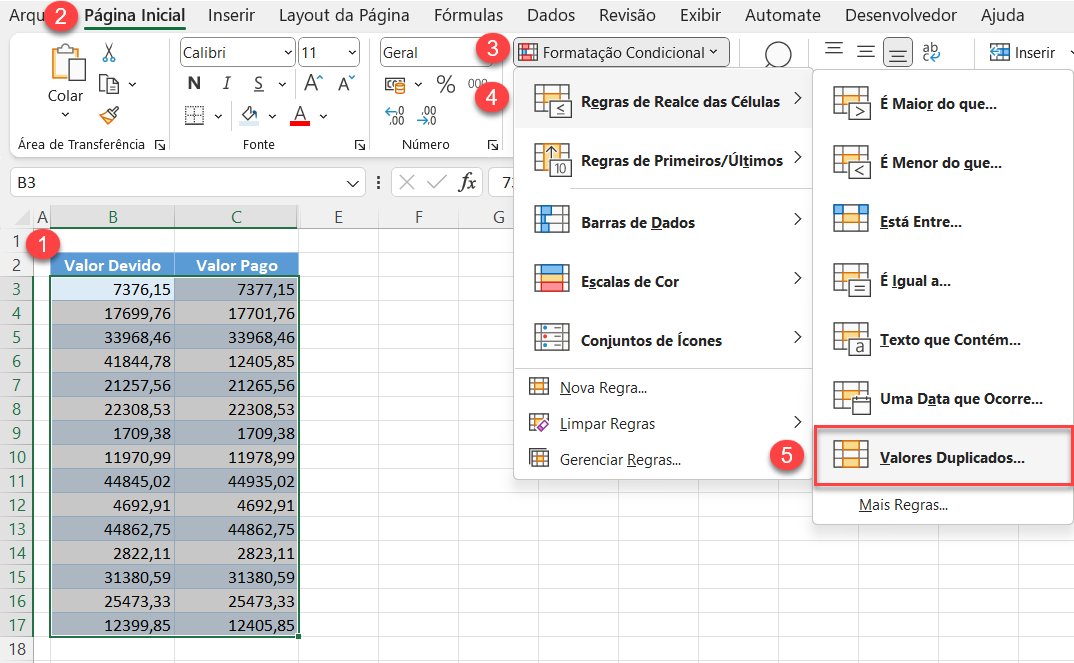
- Na janela pop-up, deixe a opção Duplicados selecionada e clique em OK. Você pode deixar o formato padrão (Preenchimento vermelho claro com texto vermelho escuro).
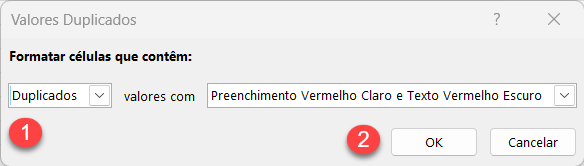
- Identifique visualmente os valores correspondentes nas listas com base em quais linhas estão destacadas.
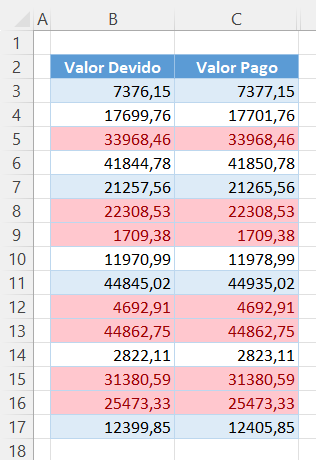
Esse método pode ser usado para verificar se há números duplicados entre duas colunas , mesmo que os números não estejam na mesma linha.
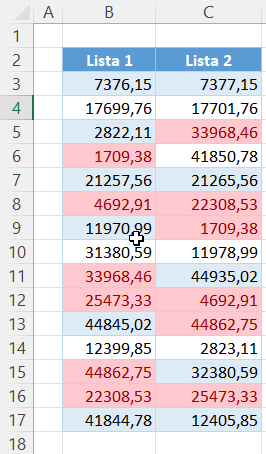
Veja também..
- Como comparar duas colunas e destacar as diferenças
- Como usar a formatação condicional com o Excel VBA
Comparar com a Função PROCV
Uma terceira maneira de verificar se os dados da coluna 1 correspondem aos dados da coluna 2 é usar a função PROCV.
- Digite em D3:
=PROCV(C3;$B$3:$B$17;1;FALSO)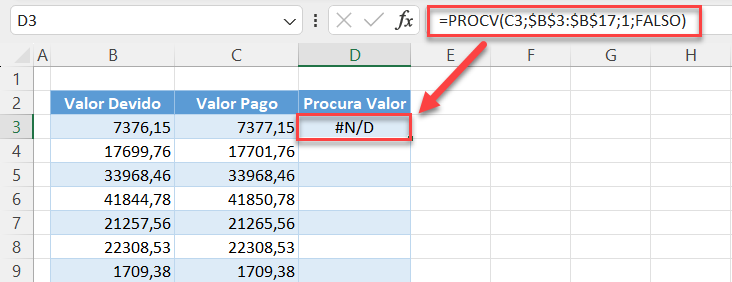
A fórmula acima retorna #N/D, pois não encontra o valor contido em C3 em nenhuma das células do intervalo B3:B17.
- Copie essa fórmula até a Linha 17 para encontrar valores correspondentes.
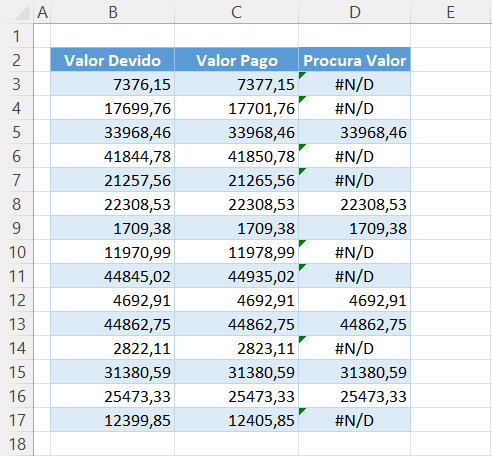
- Se houver um valor correspondente, o valor será exibido na coluna D. Caso contrário, aparecerá um erro #N/D.
Veja também..
- VLOOKUP contém (correspondência parcial)
- VLOOKUP – Exibir várias correspondências (linhas de resultados)
- VLOOKUP – Vários resultados com VBA
Comparação de Duas Colunas por Correspondências no Google Planilhas
No Google Planilhas, você pode comparar duas colunas lado a lado e usar a função PROCV da mesma forma que no Excel.
No entanto, para a formatação condicional, o processo é um pouco diferente.
- Selecione um dos intervalos que deseja comparar (B2:C9) e, no Menu, vá para Formatar > Formatação condicional.
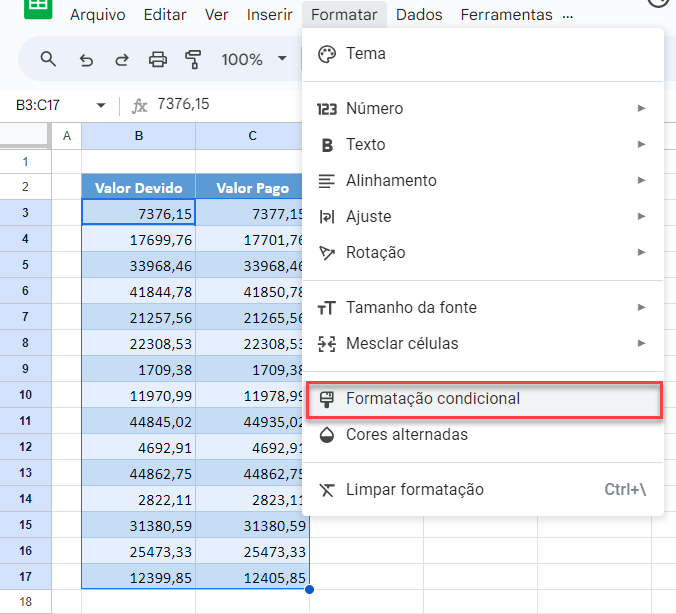
- Na janela do lado direito, (1) selecione A fórmula personalizada é em Regras de formatação e (2) digite a fórmula:
=$B2=$C2Em seguida, (3) clique no ícone de cor de preenchimento, (4) escolha laranja e (5) clique em Concluído.
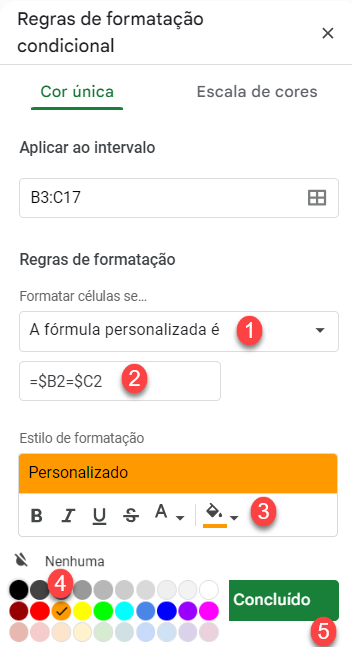
A fórmula tem um cifrão para fixar as colunas, alterando apenas as linhas. Isso significa que a regra de formatação irá linha por linha e comparará as células nas colunas B e C.
- Identifique visualmente os valores correspondentes nas colunas: As células com os mesmos valores têm uma cor de preenchimento laranja.